Conecte la PS4 a la PC a través de Remote Play
mirar conecta la PS4 a la PC para reproducir sus títulos favoritos incluso de forma remota, todo lo que tiene que hacer es tomarse unos minutos de tiempo libre y descubrir cómo aprovechar al máximo el servicio Remote Play que ofrece Sony. Te aseguro que esto es realmente muy sencillo. En cualquier caso, encontrará todo lo explicado a continuación.
Requisitos mínimos
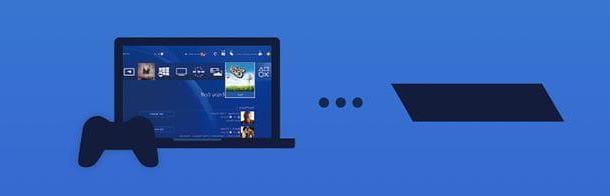
Para aprovechar la función de uso a distancia de la PS4, debe tener una PlayStation 4 actualizado con la última versión de firmware, conexión a internet muy rápida (se recomiendan al menos 15 Mbps de descarga y carga), Controlador de PS4 (con su cable USB) y un PC con Windows o una Mac con las siguientes características técnicas.
- PC con Windows - sistema operativo: Windows 8.x / 10; Procesador Intel Core i5-560M a 2.67 GHz o más rápido; al menos 100 MB de memoria disponible; al menos 2 GB de RAM; pantalla con una resolución de al menos 1024 × 768 píxeles; tarjeta de sonido y puerto USB.
- Mac - sistema operativo: macOS 10.10 Yosemite o posterior; Procesador Intel Core i5-520M de 2.40 GHz o más rápido; al menos 40 MB de memoria disponible; al menos 2 GB de RAM; tarjeta de sonido y puerto USB.
Configurar la PS4
Para aprovechar PS4 Remote Play, debes configurar la consola correctamente. Para ser más precisos, debes configurar la PS4 como sistema principal en tu cuenta de PlayStation Network, debes activar la función Remote Play en esta última y, si quieres poder "despertar" la consola desde el modo de reposo actuando de forma remota, debe activar la opción correspondiente en el menú de ahorro de energía. A continuación, se detallan todos los pasos que debe seguir.
- Para configurar la PS4 como el sistema principal en la cuenta de PSN, ve al menú ajustes consola (el icono de la caja de herramientas ubicado en la parte superior derecha) y seleccione el elemento Administración de cuentas de este último. Así que continúa Activar como tu PS4 principal y, si es necesario, en la siguiente pantalla seleccione la opción Attiva. Si aún no tiene una cuenta PlayStation Network y, por lo tanto, no puede configurar su PS4 como el sistema principal, descubra cómo crear uno siguiendo mi tutorial sobre cómo acceder a PlayStation Network.
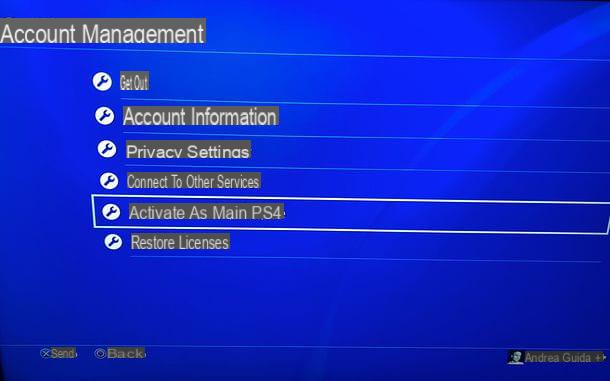
- Para activar la función Uso a distancia, ve al menú ajustes consola (el icono de la caja de herramientas ubicado en la parte superior derecha) y seleccione el elemento Administración de cuentas de este último. Así que continúa Configuración de conexión de Uso a distancia y, si es necesario, en la siguiente pantalla ponga la marca de verificación junto a la opción Habilitar el juego remoto.
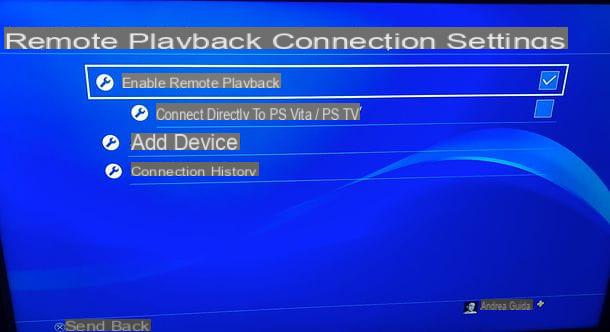
- Para "despertar" la PS4 de forma remota, ve al menú ajustes consola (el icono de la caja de herramientas ubicado en la parte superior derecha) y seleccione el elemento Configuraciones de ahorro de energía de este último. Así que continúa Establece las funciones disponibles en el modo de suspensión. y, si es necesario, en la siguiente pantalla ponga la marca de verificación junto a las opciones Mantente conectado a internet e Habilite el encendido de PS4 desde la red.
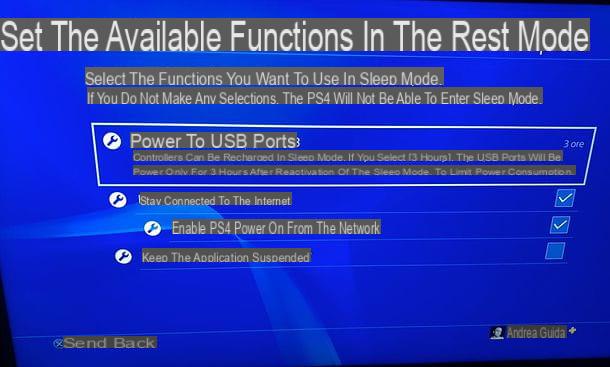
Por supuesto, también debe verificar que la PS4 esté correctamente conectada a Internet. Para hacer esto, vaya al menú Configuración> Red y seleccione la opción para comprobar la conexión a Internet. Si la conexión no está activa, configúrela seleccionando el elemento Configurar la conexión a Internet y elegir si establecer una conexión Wi-Fi o con cable de red (LAN).
Descargue e instale el software PS4 Remote Play
Si cumple con todos los requisitos necesarios para la ejecución del Software PS4 Remote Play, puede actuar. El primer paso que debes dar, por tanto, es descargar el programa en tu ordenador conectándote a su sitio web oficial y pinchando en el botón PC con Windows o botón Mac (dependiendo del sistema operativo que utilice).
Una vez que se completa la descarga, si usa un PC con Windows, inicia el archivo RemotePlayInstaller.exe y, en la ventana que se abre, haga clic en el botón primero Sí y luego OK e adelante. Luego ponga la marca de verificación junto al artículo Acepto los términos contenidos en el Acuerdo de licencia. y finalice la configuración haciendo clic en el botón primero adelante dos veces seguidas y luego Instalar e Termina.
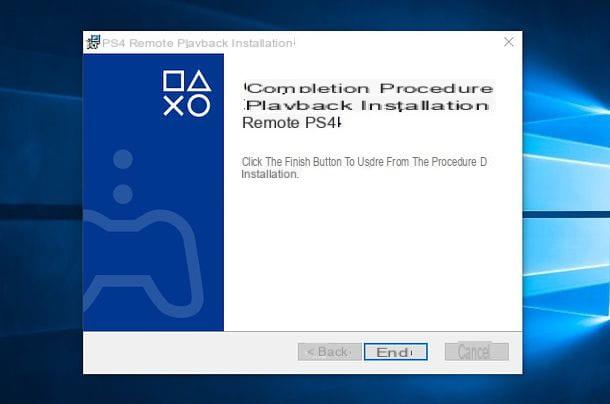
Si usas un Macen su lugar, inicia el archivo RemotePlayInstaller.pkg que ha descargado a su computadora y, en la ventana que se abre, primero haga clic en el botón adelante dos veces seguidas y luego Aceptar, Continuar e Instalar. Luego escriba la contraseña de su cuenta de usuario en macOS (la que usa para acceder al sistema) y finalice la configuración haciendo clic en Instalar software y luego cerca e movimiento.
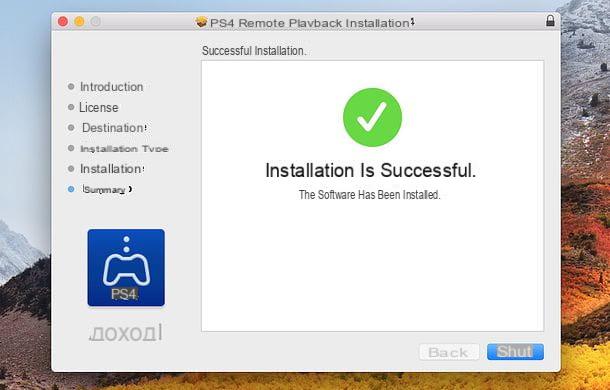
Cómo usar PS4 Remote Play
Ahora está listo para aprovechar la función de Uso a distancia de PS4. Luego, inicie el software Remote Play que acaba de instalar en su PC o Mac y conecte el Controlador PS4 en la PC. Para establecer la conexión, puede utilizar el Cable USB suministrado con el controlador o adaptador inalámbrico de PlayStation (para obtener más información sobre esto, puede leer mi tutorial sobre cómo conectar el joystick de PS4 a su PC).
En este punto, presione el botón de pago del controlador, haga clic en el botón Comienzo en su computadora (los pasos son los mismos en Windows y macOS) e inicie sesión en su cuenta de PlayStation Network completando el formulario que se le propone. Luego escribe dirección de correo electrónico e la contraseña en los campos de texto correspondientes, coloque la marca de verificación junto al elemento No soy un robot, realice las operaciones de verificación necesarias (por ejemplo, seleccione las imágenes que representan un tema determinado) y haga clic en el botón Iniciar sesión avanzar.
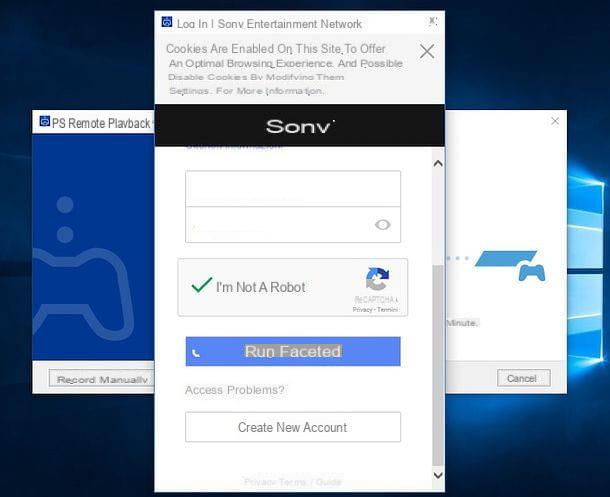
Una vez que haya iniciado sesión, el software Remote Play debería conectarse automáticamente con la PS4, encenderla (si está en modo de reposo) y permitirle usar la consola a través de su computadora.
Si en unos minutos no se establece la conexión y tienes la posibilidad de acceder físicamente a la PS4, puedes "forzar" la comunicación con la consola mediante un código de verificación. Para aprovechar esta posibilidad, haga clic en el botón Regístrese manualmente presente en el software PS4 Remote Play e ingrese, en la ventana que se abre, el código que obtiene en el menú Configuración> Configuración de conexión de Uso a distancia> Agregar dispositivo de PlayStation 4.
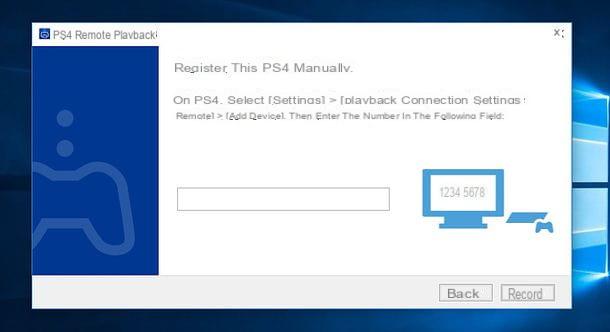
Finalmente, haga clic en el botón registro y es posible que deba usar la PS4 desde la PC usando el controlador de la consola. Para activar la vista de pantalla completa, coloque el cursor del mouse sobre la ventana del software de reproducción remota y haga clic en el icono con la cuatro flechas que aparece en la esquina inferior derecha.
Los otros iconos que aparecen en la parte inferior se utilizan, respectivamente, para utilizar las teclas Compartir, PS e de pago del controlador y el anuncio activar / desactivar el sonido micrófono.
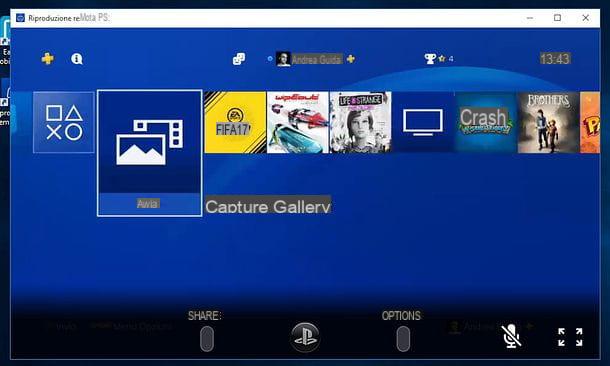
En caso de problemas
¿El software PS4 Remote Play no funciona correctamente? ¿Se interrumpen constantemente las sesiones de juego? Asegúrese de haber configurado correctamente la consola y de que la velocidad de su conexión a Internet sea adecuada para utilizar el servicio. Si los problemas persisten, intente iniciar sesión en el panel de administración del enrutador que usa para navegar por Internet y abra los puertos que usa la PS4 para actividades de juegos en línea.
Si no sabe cómo abrir los puertos de PS4, siga mi guía dedicada al tema. Si, por otro lado, necesita más información sobre la función PlayStation 4 Remote Play, consulte el sitio oficial de PlayStation.
Conecte la PS4 al monitor de la PC

¿Quieres conectar físicamente la PS4 a la PC para jugar a través del monitor de esta última? Si tiene un cuaderno, lo siento, pero no es posible. Si, por otro lado, tiene una PC de escritorio, puede obtener cualquier Cable HDMI y conecte la PlayStation 4 al monitor de la computadora como si fuera un televisor común.
Si el monitor de su PC tiene un altavoz, también podrá escuchar el audio del juego; de lo contrario, tendrá que conectar auriculares a la PS4 (o su controlador, a través del conector) y escuchar el audio del juego a través de estos últimos. Simple, ¿verdad?
Si necesitas un consejo sobre qué auriculares comprar para tu PS4, sigue mi guía de compra dedicada a los mejores auriculares de PS4: seguro que encontrarás el producto que más se adapte a tus necesidades.
Cómo conectar PS4 a la PC

























